Sjabloonpagina's zijn in InDesign een onmisbaar hulpmiddel om de lay-out van uitgebreide documenten efficiënt te ontwerpen. Dit geldt vooral voor brochures, waarin terugkerende elementen zoals logo's, teksten en formulierlay-outs consistent gepresenteerd moeten worden. In deze handleiding leer je hoe je sjabloonpagina's aanmaakt, pagina-nummers integreert en je ontwerpen harmonisch coördineert. Met gerichte stappen laat ik je zien hoe je je ontwerp individueel kunt aanpassen en tegelijkertijd kunt profiteren van de voordelen van de sjabloonpagina's.
Belangrijkste bevindingen
- Sjabloonpagina's helpen bij het invoegen van uniforme designelementen over meerdere pagina's.
- Het huidige paginanummer kan automatisch in het document worden geïntegreerd.
- Het is mogelijk om sjabloonpagina's individueel te ontwerpen en bovendien lagen te gebruiken om creatieve ontwerpen te realiseren.
Stapsgewijze handleiding
1. Toegang krijgen tot en ontdekken van sjabloonpagina's
Om te beginnen met werken met sjabloonpagina's, open je het pagina-bedieningspaneel. Hier zie je de bovenste rij voor de sjabloonpagina's en daaronder de vermelde pagina's van je document. Selecteer nu de sjabloonpagina die je wilt bewerken.
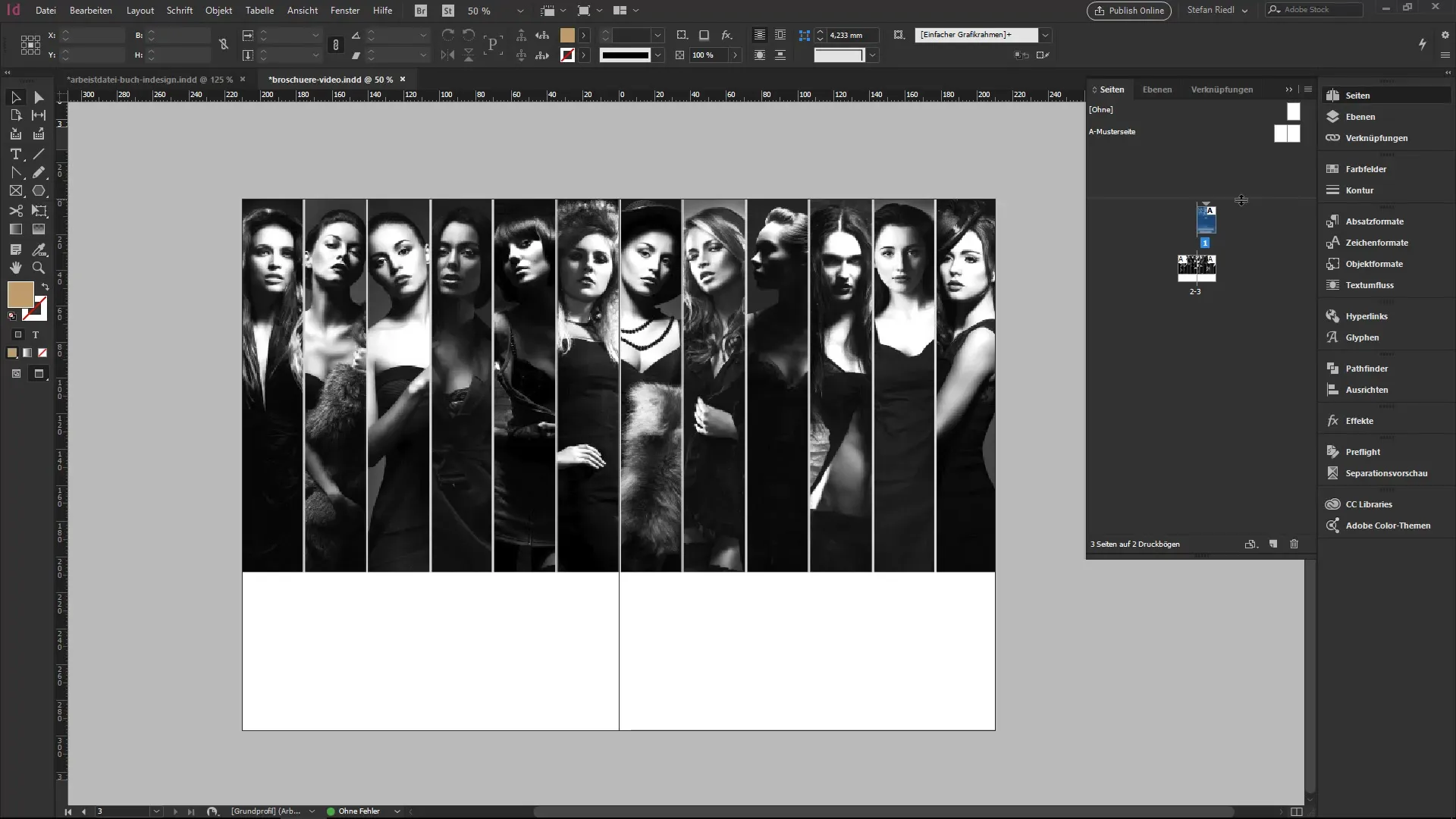
2. Designelementen toevoegen
Begin met het invoegen van designelementen zoals je bedrijfslogo of tekstvakken die op alle pagina's moeten worden weergegeven. Plaats deze elementen op de sjabloonpagina zodat ze van invloed zijn op alle pagina's van je document.
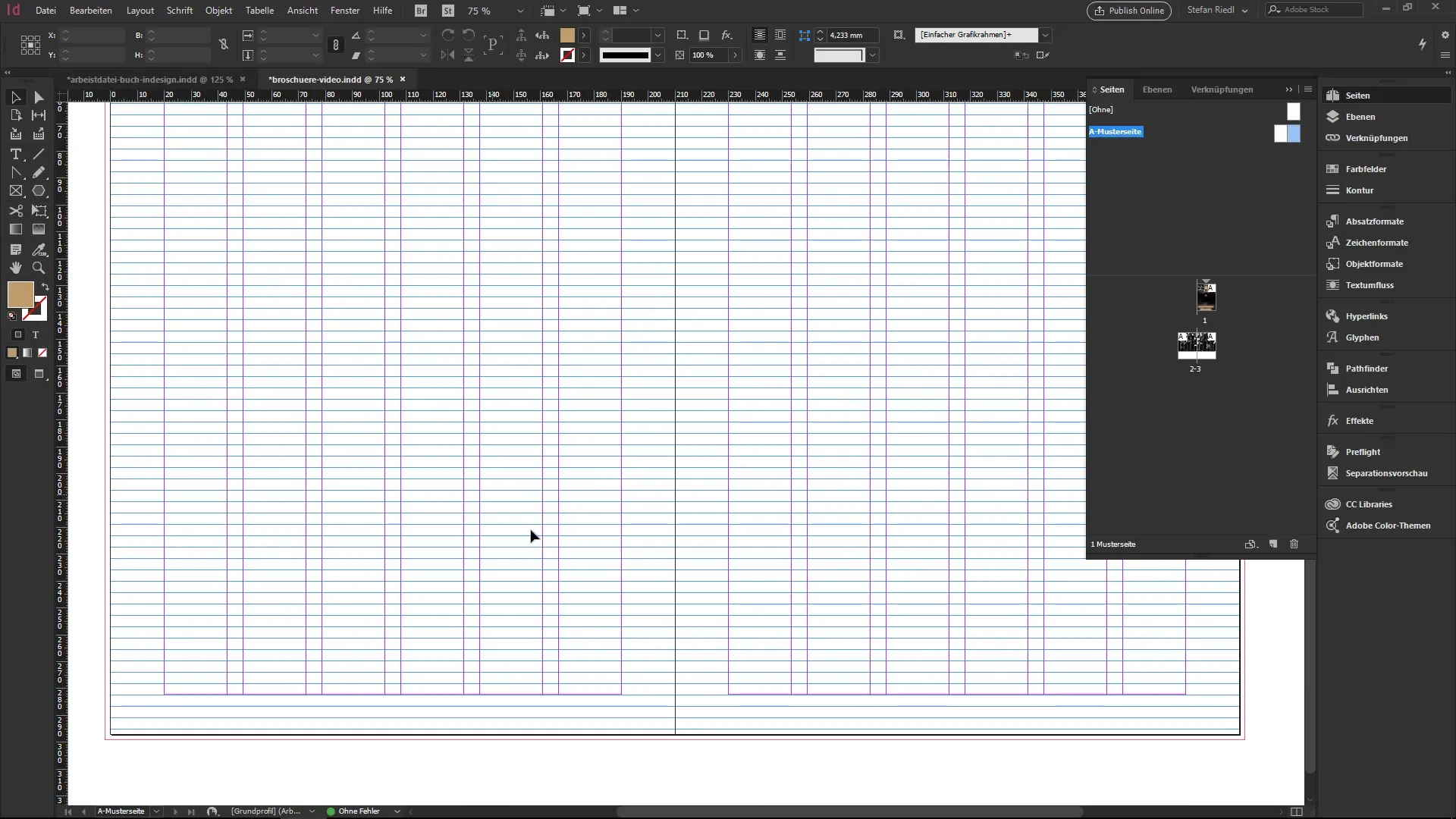
3. Kleuraanpassing en selectie
Stem de kleuren van het ontwerp af door gebruik te maken van de kleurvlakken. Verwijder de bestaande kleurvlakken en vervang deze door diegene die overeenkomen met je gewenste kleurenschema. Je kunt bijvoorbeeld een zwart-gouden kleurenpalet gebruiken.
4. Rechthoekig kader voor achtergrondkleur
Trek een rechthoekig kader en vul het met de gekozen kleur. Dit kader vormt de basis die op alle pagina's doorloopt en zorgt voor een harmonieus geheel.
5. Maak een tekstvak voor het paginanummer
Maak een tekstvak dat dient als plaatsvervanger voor het paginanummer. Je kunt bijvoorbeeld een “A” schrijven, dat later door het automatische paginanummer zal worden vervangen. Zorg ervoor dat je het tekstvak zo positioneert dat het goed leesbaar is.
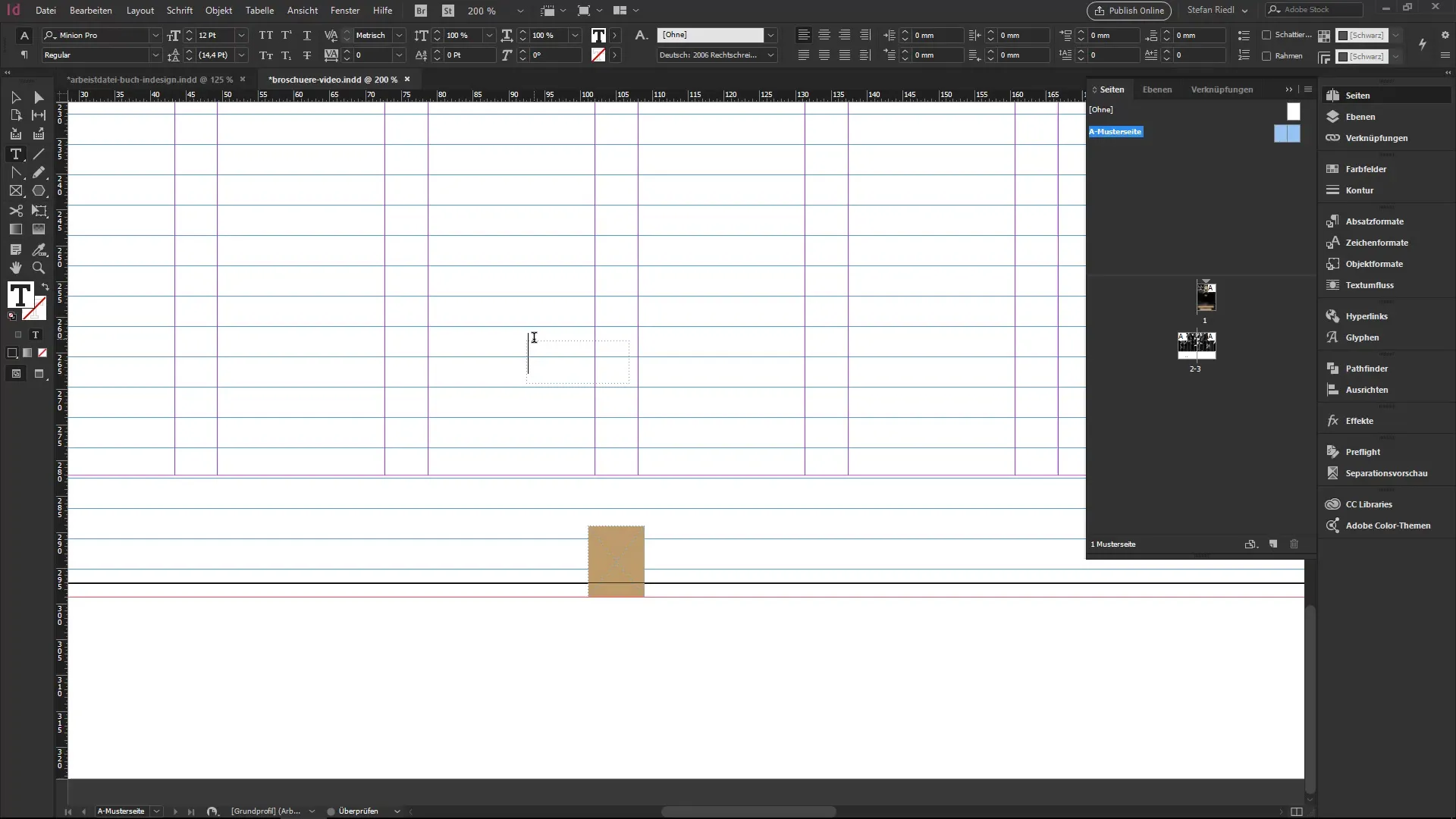
6. Paginanummer invoegen
Om het huidige paginanummer in je tekstvak in te voegen, ga je naar de hoofdmenu onder “Lettertype” en kies je “Speciale tekens invoegen” gevolgd door “Merken” en dan “huidig paginanummer”. Hiermee wordt op de gekozen plaats het paginanummer ingevoegd.
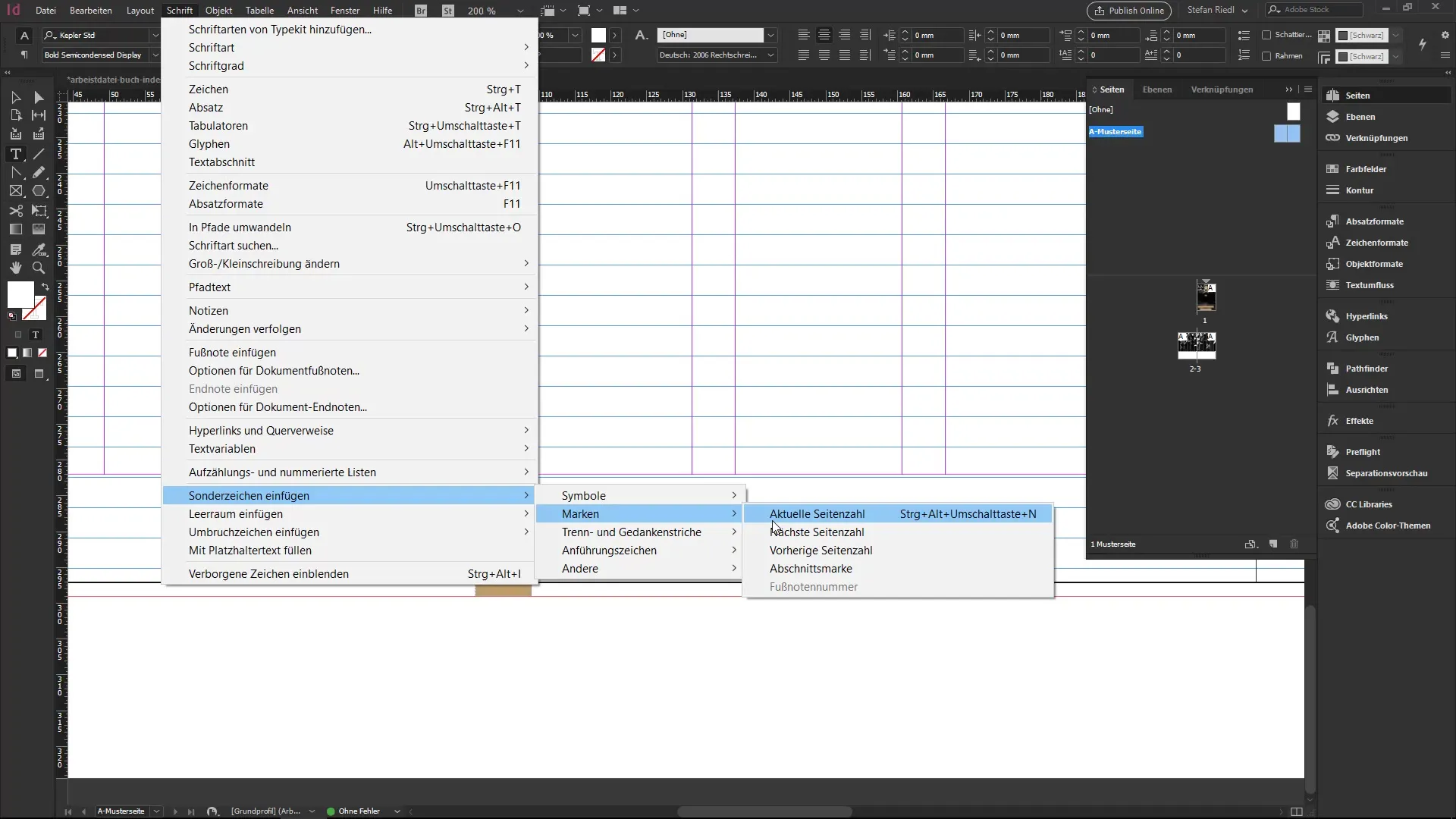
7. Elementen koppelen
Koppel het tekstvak met het paginanummer aan het achtergrondkader. Hierdoor blijft het in positie terwijl je andere elementen bewerkt. Klik met de rechtermuisknop op het tekstvak en kies “Inhoud definiëren” om ervoor te zorgen dat het deel uitmaakt van het geheel ontwerp.

8. Lagen voor inhoud gebruiken
Om verschillende inhoud van elkaar te scheiden, maak je aparte lagen voor terugkerende elementen en de hoofdinhoud van je pagina's. Ga naar het lagen-bedieningspaneel, maak een nieuwe laag voor het paginanummer en positioneer de elementen dienovereenkomstig.
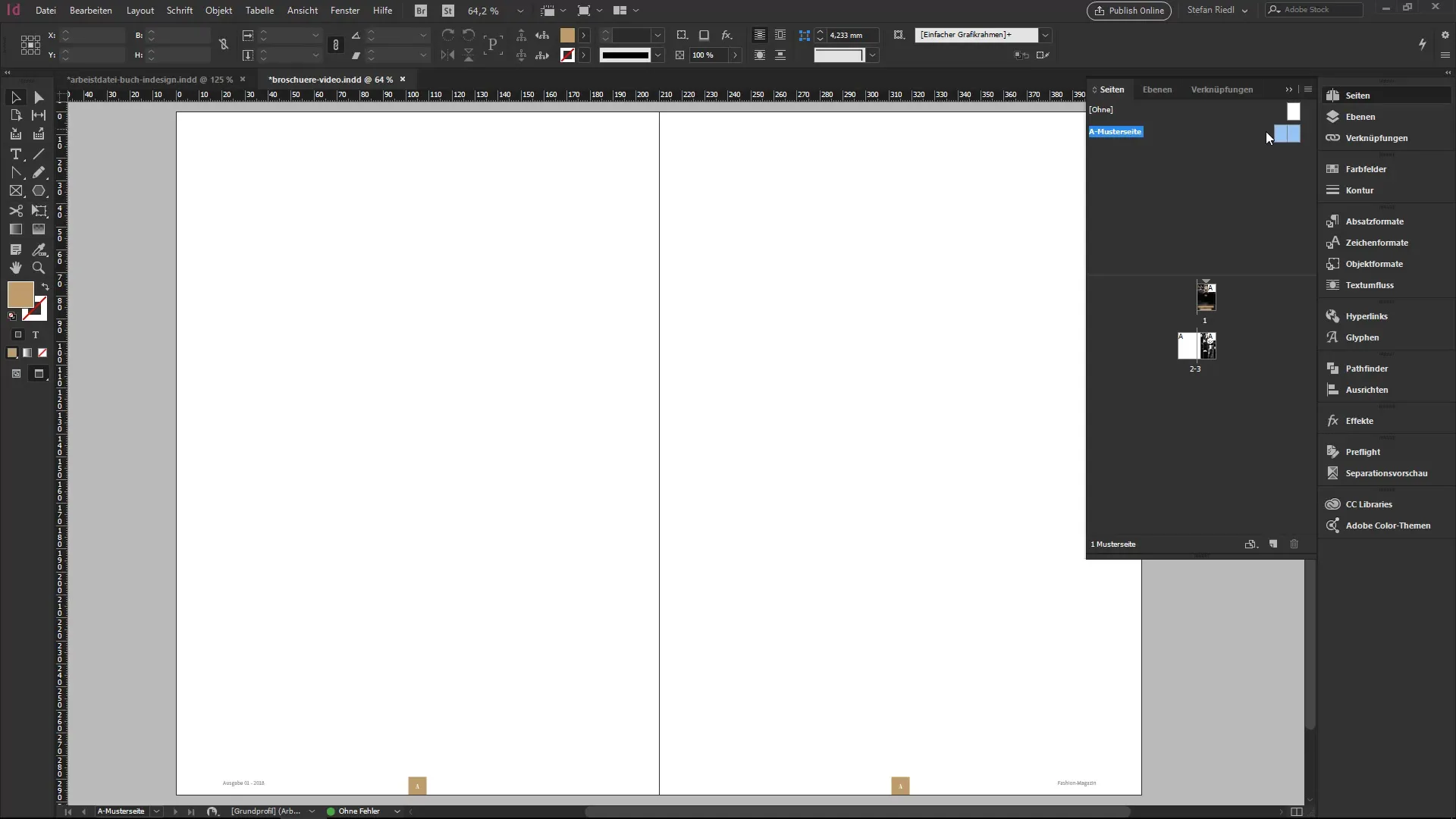
9. Sjabloonpagina's aanpassen en toepassen
Als je meerdere varianten van sjabloonpagina's nodig hebt, kun je nieuwe sjabloonpagina's aanmaken. Je kunt ze vervolgens aan specifieke pagina's toewijzen door de sjabloonpagina eenvoudig via slepen en neerzetten over de standaardpagina's te plaatsen.
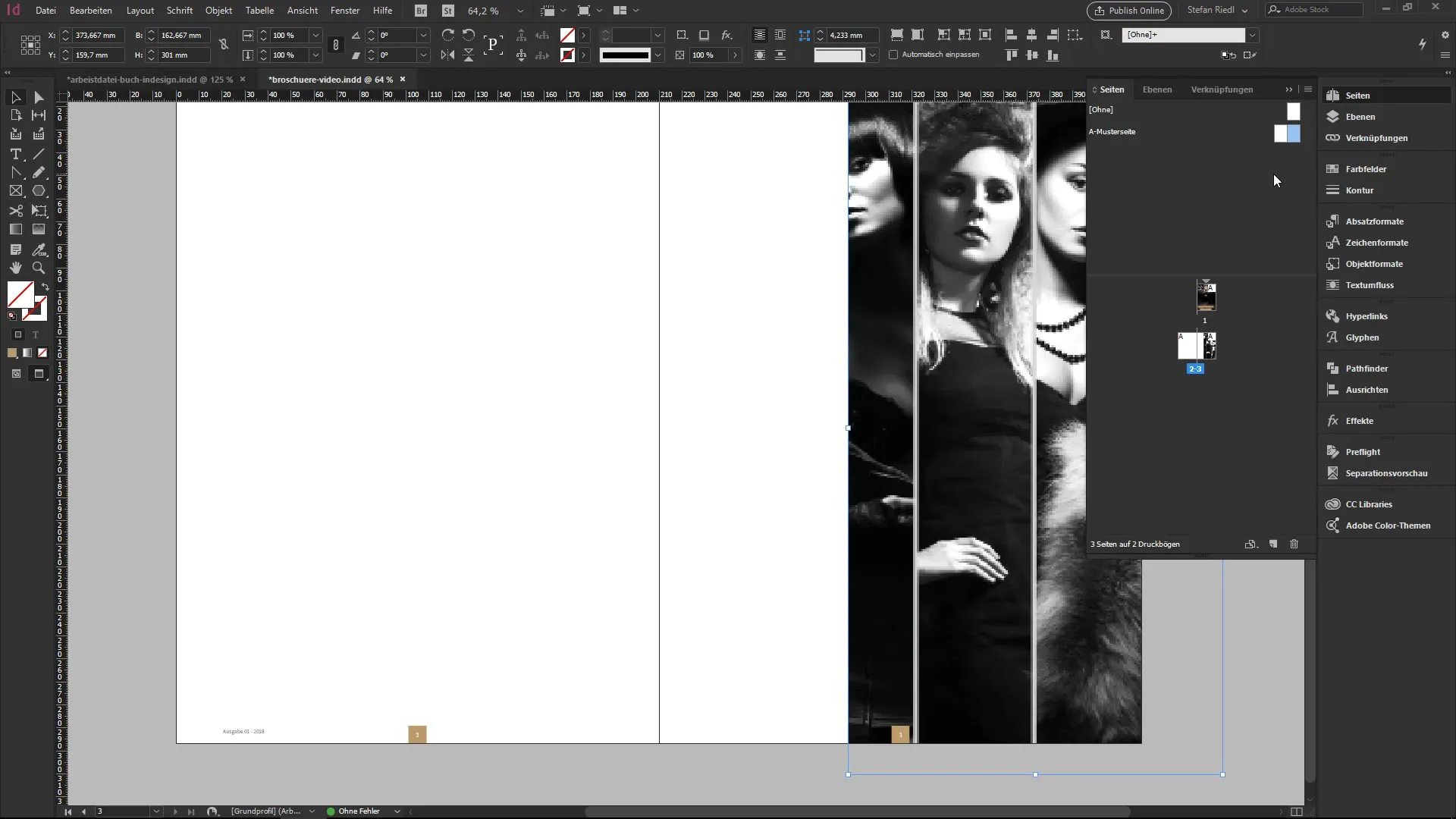
10. Documentweergave en correcties
Om te controleren hoe de sjabloonpagina eruitziet op een daadwerkelijke pagina, selecteer je de juiste optie om het sjabloon en de originele pagina naast elkaar te bekijken. Dit helpt je aanpassingen aan te brengen en ervoor te zorgen dat alles er goed uitziet.
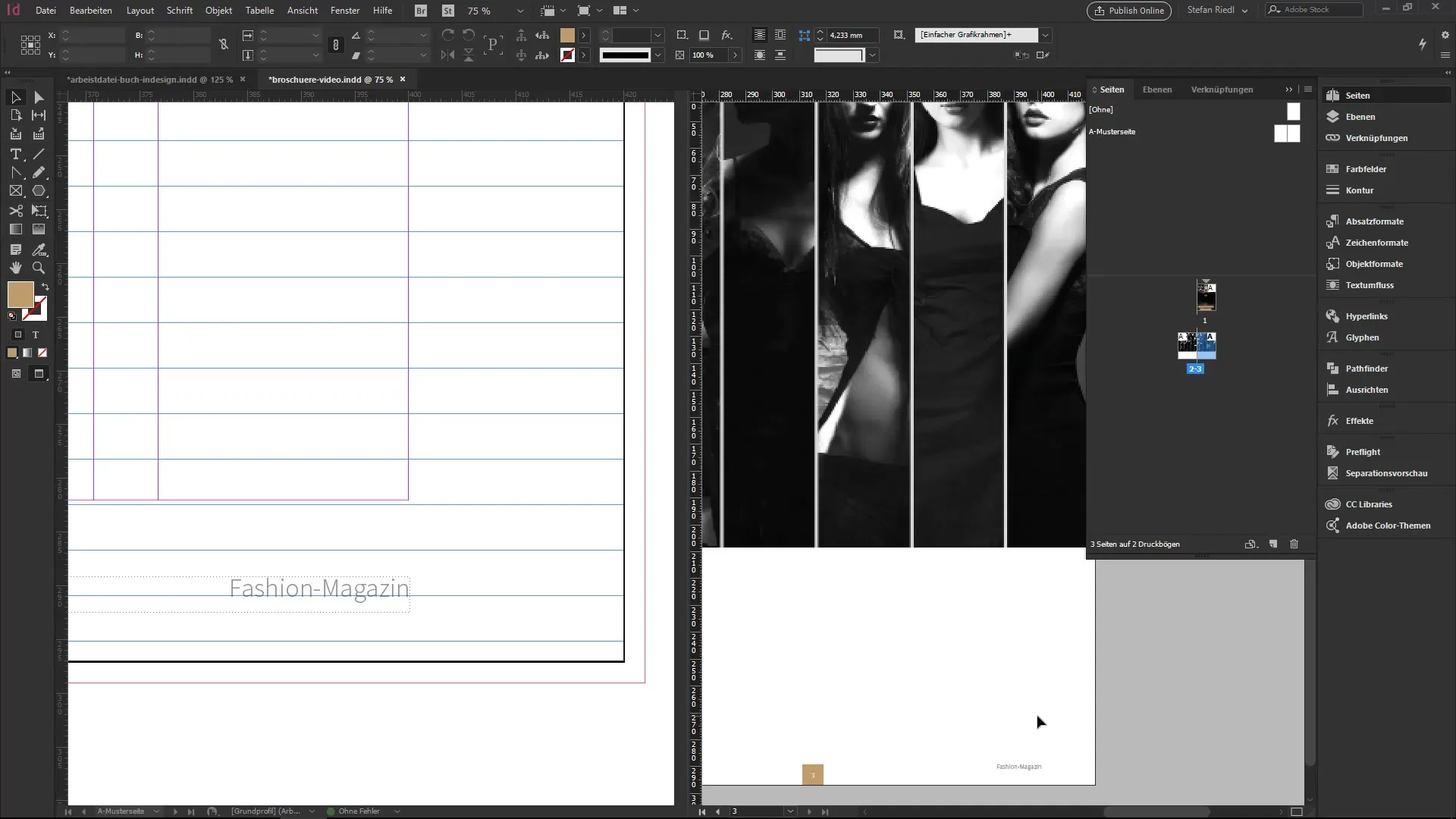
Samenvatting – InDesign voor beginners: sjabloonpagina's en paginanummers effectief ontwerpen
Werken met sjabloonpagina's in InDesign stelt je in staat om je ontwerp consistent en aantrekkelijk te maken. Je hebt geleerd hoe je terugkerende elementen, zoals logo's en paginanummers, efficiënt kunt integreren en tegelijkertijd de structuur van je document verbetert. Met het juiste gebruik van lagen en het gericht aanpassen van inhoud ben je op de beste weg om je brochures professioneel te ontwerpen.
Veelgestelde vragen
Hoe maak ik een sjabloonpagina in InDesign?Om een sjabloonpagina aan te maken, open je het pagina-bedieningspaneel en kies je “Nieuwe sjabloonpagina” uit het contextmenu.
Hoe voeg ik paginanummers aan mijn brochure toe?Ga naar “Lettertype”, vervolgens naar “Speciale tekens invoegen” en kies “actueel paginanummer” uit.
Kan ik meerdere sjabloonpagina's hebben?Ja, je kunt meerdere sjabloonpagina's aanmaken en ze individueel aan specifieke pagina's van je document toewijzen.
Wat zijn de voordelen van sjabloonpagina's?Sjabloonpagina's zorgen voor een uniform ontwerp en vergemakkelijken de bewerking, omdat wijzigingen automatisch van invloed zijn op alle toegewezen pagina's.
Kan ik inhoud op een sjabloonpagina overlappen?Ja, bij gebruik van lagen kun je inhoud boven je sjabloonpagina-elementen plaatsen door ze op een hogere laag aan te maken.


